© Framesira/Shutterstock.com
Haben Sie einen Freund, der alle sechs Monate ein brandneues Telefon bekommt? Vielleicht irritiert dich ihre Extravaganz. Vielleicht klingen Sie älter, als Sie tatsächlich sind, beklagen geplante Obsoleszenz und singen Loblieder auf einen Tag, an dem die Dinge für die Ewigkeit gebaut wurden. Wenn Sie einer dieser Leute sind (ich weiß, dass ich einer bin), stehen die Chancen gut, dass Sie eine Weile an Ihrem Telefon hängen. Und wenn Sie und Ihr Telefon eine langfristige Beziehung haben, müssen Sie wahrscheinlich etwas Platz schaffen. Nun, zum Glück gibt es ein paar einfache Möglichkeiten, dies zu tun, wie das Bereinigen Ihrer Cache-Daten. So löschen Sie den Cache auf einem Samsung-Telefon in 6 einfachen Schritten:
Schritt 1: Öffnen Sie die Einstellungen
Öffnen Sie die Einstellungs-App Ihres Samsung-Telefons. Wischen Sie dazu vom oberen Bildschirmrand nach unten und tippen Sie auf das zahnradförmige Symbol oben rechts auf dem Bildschirm.

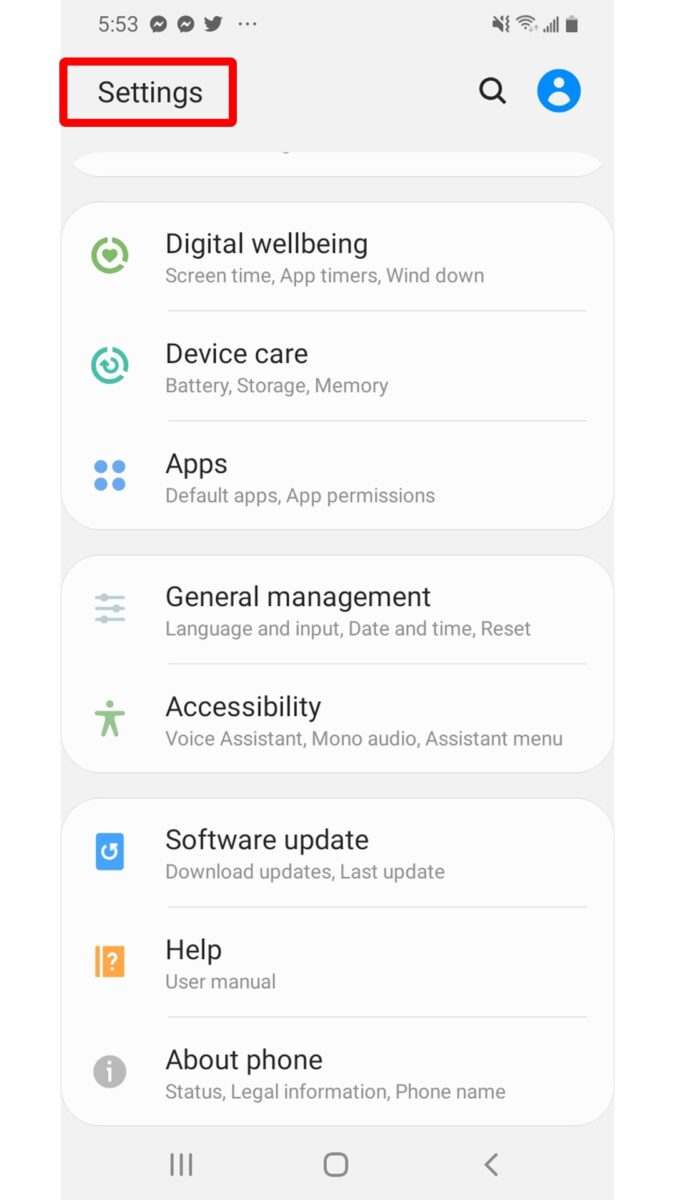 Sie können auch „Einstellungen“ eingeben die Suchleiste in Ihrer App-Leiste, wenn Sie die App”Einstellungen”nicht finden können.
Sie können auch „Einstellungen“ eingeben die Suchleiste in Ihrer App-Leiste, wenn Sie die App”Einstellungen”nicht finden können.
©”TNGD”.com
Schritt 2: Tippen Sie auf Gerätepflege
Scrollen Sie in der Einstellungsmenü, bis Sie die Registerkarte mit der Bezeichnung „Gerätepflege“ erreichen. Tipp Es an.
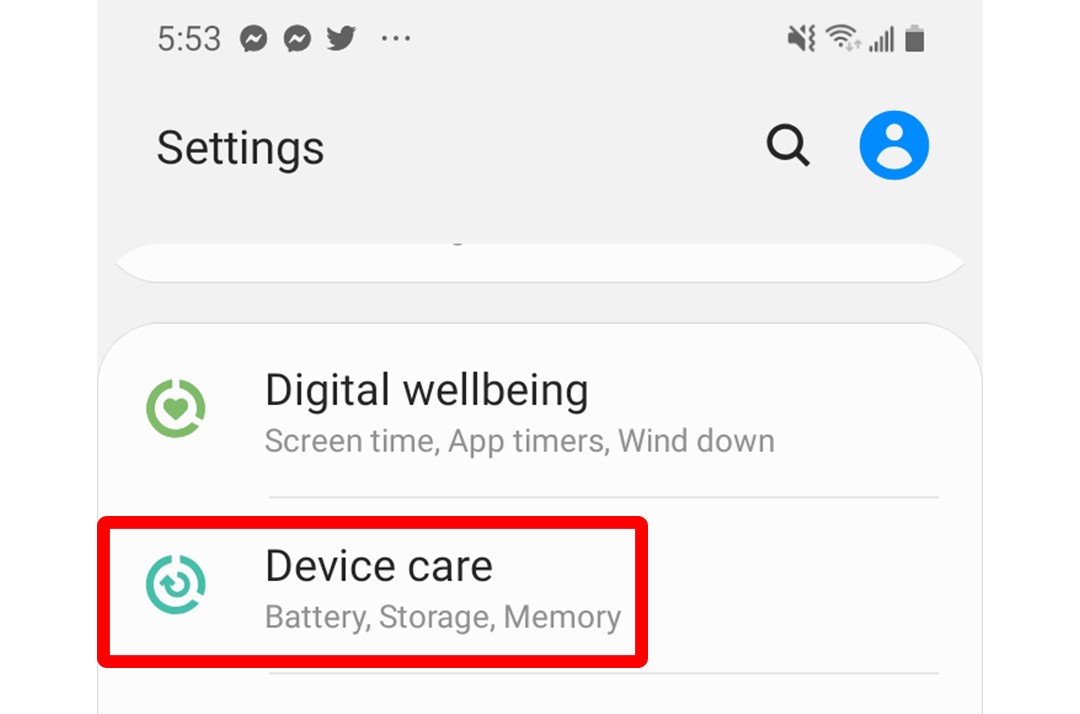 Scrollen Sie durch die Einstellungen, bis Sie „Device Care“ finden.
Scrollen Sie durch die Einstellungen, bis Sie „Device Care“ finden.
©”TNGD”.com
Schritt 3: Öffnen Sie kürzlich nicht verwendete Apps
Je nach Modell Ihres Telefons haben, müssen Sie möglicherweise scrollen, bis Sie zum Reiter „Zuletzt nicht verwendete Apps“ gelangen. Wenn Sie diese Option nicht sehen und nur eine Liste mit Apps angezeigt wird, überspringen Sie diesen Schritt. Wenn Sie es sehen, tippen Sie darauf. Möglicherweise müssen Sie zuerst entweder „Speicher“ oder „Speicher“ auswählen, bevor Sie die Liste der Apps in „Gerätepflege“ sehen.
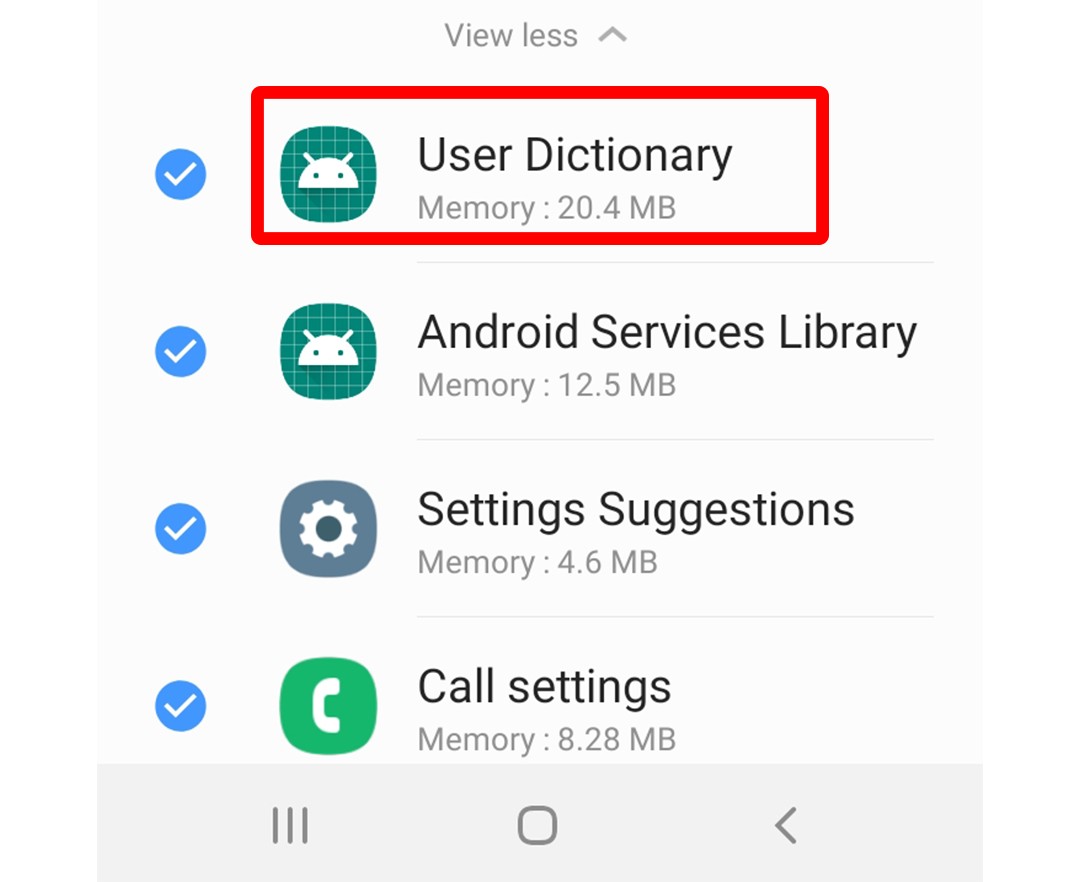 Tippen Sie links neben den aufgelisteten Apps auf , um mehr als eine App gleichzeitig auszuwählen.
Tippen Sie links neben den aufgelisteten Apps auf , um mehr als eine App gleichzeitig auszuwählen.
©”TNGD”.com
Schritt 4: Cache auf Ihrem Telefon bereinigen
Klicken Sie auf „Cache bereinigen“ (oder „Jetzt bereinigen“, je nach Modell Ihres Telefons) und den Cache für diese Apps Sie ausgewählt haben, werden gelöscht.
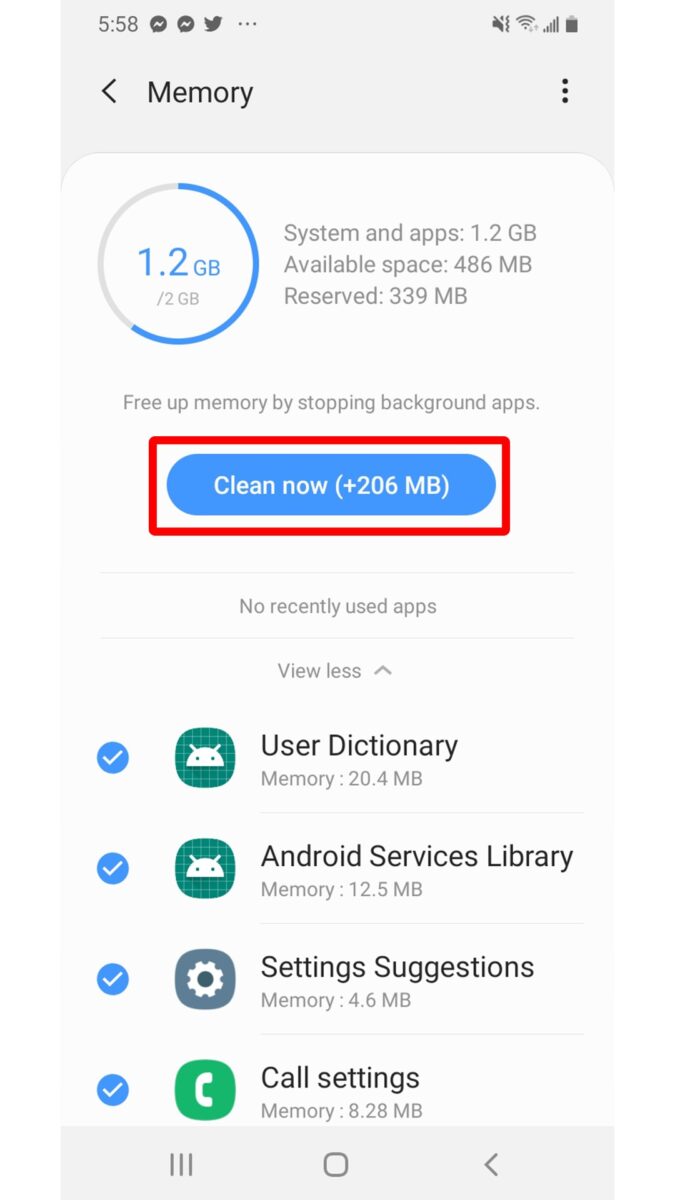 Tippen Sie auf „Jetzt bereinigen“, um den Cache für alle von Ihnen ausgewählten Apps zu löschen.
Tippen Sie auf „Jetzt bereinigen“, um den Cache für alle von Ihnen ausgewählten Apps zu löschen.
©”TNGD”.com
Schritt 5: Apps in den Einstellungen öffnen
Die Schritte 5 bis 8 sind für den Fall, dass Sie den Cache auf Ihrem Telefon nicht über die Registerkarte „Gerätepflege“ leeren konnten.
Scrollen Sie in diesem Fall in der App „Einstellungen“ nach unten und öffnen Sie die „Apps ” Tab.
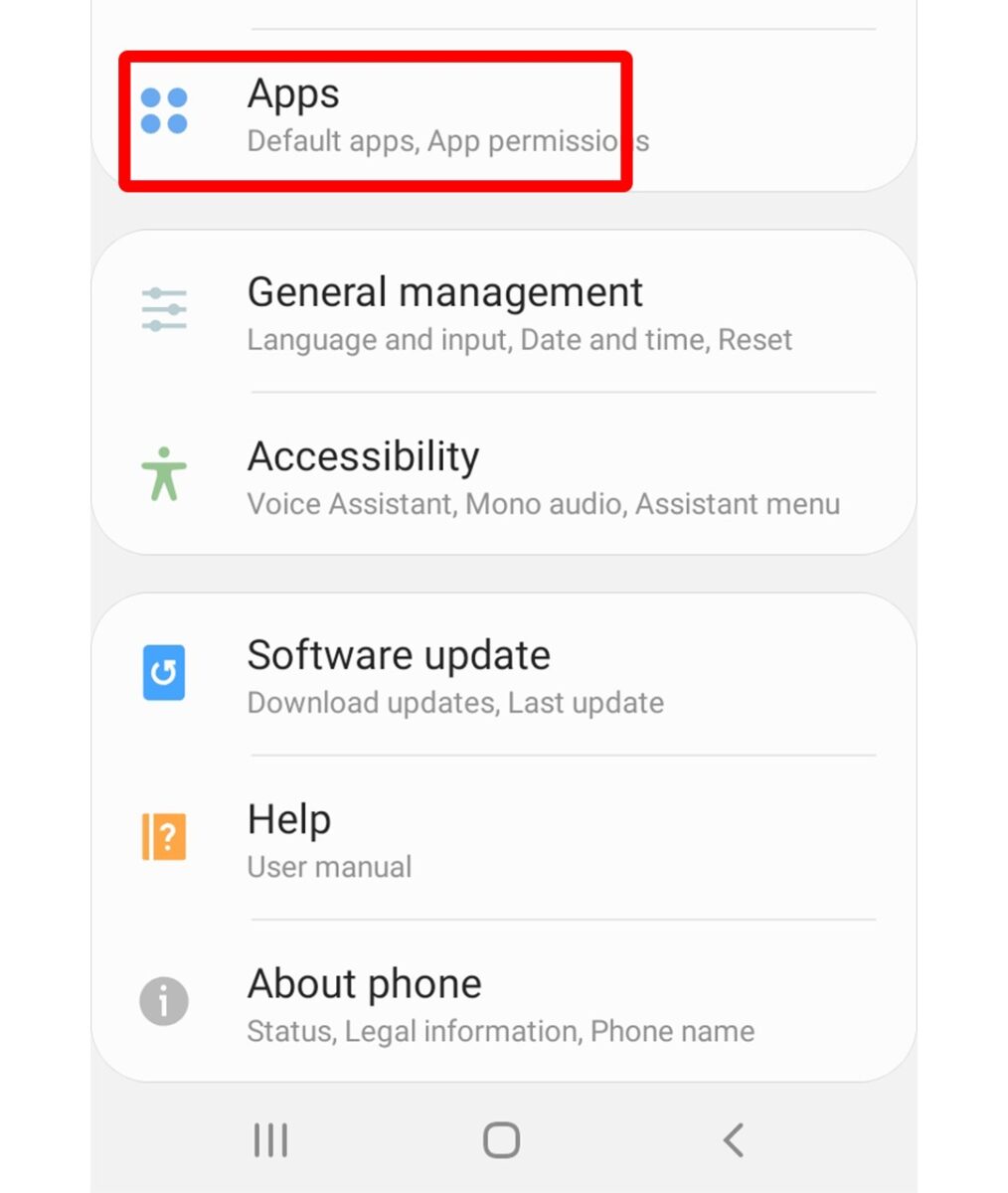 Scrollen Sie durch die Einstellungen, bis Sie stattdessen „Apps“ finanzieren, wenn „Device Care“ dies getan hat funktioniert bei Ihnen nicht.
Scrollen Sie durch die Einstellungen, bis Sie stattdessen „Apps“ finanzieren, wenn „Device Care“ dies getan hat funktioniert bei Ihnen nicht.
©”TNGD”.com
Schritt 6: Wählen Sie Ihre App aus
Wählen Sie die App aus, deren Cache Sie löschen möchten. Wählen Sie vorzugsweise eine App aus, die viel Speicherplatz beansprucht und die Sie nicht sehr oft verwenden.
Schritt 7: Klicken Sie auf Speicher
Sobald Sie die App ausgewählt haben, sollten einige Informationen angezeigt werden, z. B. wie viel Speicher und Akku sie verwendet. Einer davon sollte „Storage“ heißen. Je nach Modell Ihres Telefons kann es „Speicher“, „Daten“ oder sogar „Cache“ heißen.
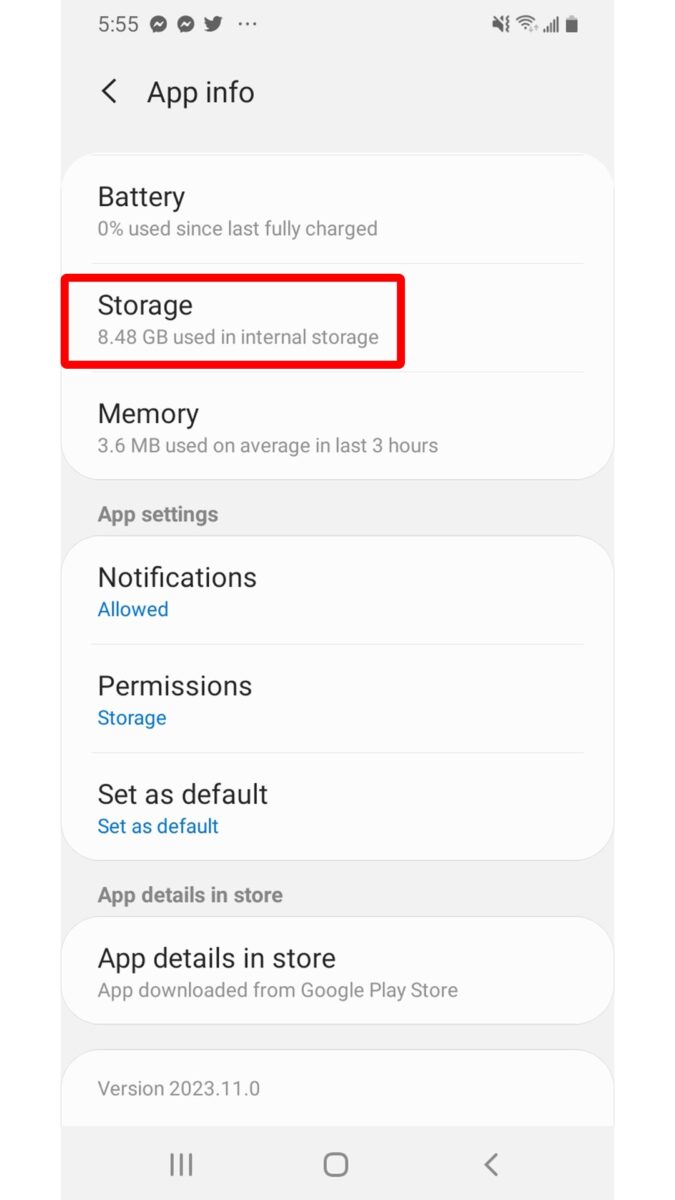 Wählen Sie „ Speicher“ für die App, deren Cache Sie löschen möchten.
Wählen Sie „ Speicher“ für die App, deren Cache Sie löschen möchten.
©”TNGD”.com
Schritt 8: Cache auf Ihrem Telefon bereinigen
Klicken Sie auf „Cache leeren“ ( oder”Jetzt bereinigen”, je nach Modell Ihres Telefons) und der Cache für diese App wird gelöscht.
Wiederholen Sie einfach die Schritte 6-8 nach Bedarf für jede App, für die Sie die Cache-Daten löschen möchten.
Was ist Cache?
Ist Ihnen schon einmal aufgefallen, dass das zweite, dritte und vierte Mal, wenn Sie eine App oder Website besuchen, eine schnellere Ladezeit hat als beim ersten Mal? Nun, das ist dem Cache (ausgesprochen „Cash“) zu verdanken. Ihr Telefon, Tablet oder Computer speichert tatsächlich Daten wie Skripte, Dateien und Multimedia wie Bilder oder Videos und speichert sie für den einfachen Zugriff bei wiederholten Besuchen einer Website oder App. Betrachten Sie es als Ihr Telefon, das an der Reiseführerkarte Ihres ersten Besuchs hängt. Auf diese Weise verläuft der nächste Besuch reibungsloser, da Ihr Telefon besser gerüstet ist, um sich schnell zu orientieren.
Wie unterscheiden sich Cache-Dateien von anderen Datendateien?
Es gibt zwei Hauptunterschiede zwischen Cache-Datendateien und anderen Datendateien. Der erste ist, dass Cache-Datendateien temporär sind, während andere Datendateien dies nicht unbedingt sind. Der zweite Hauptunterschied besteht darin, dass Cache-Datendateien Dateien mit hoher Priorität sind. Kurz gesagt, sie stehen in der Datenhierarchie sehr weit oben. Das ist im Grunde nur eine ausgefallene Art zu sagen, dass Ihr Telefon bestimmte Daten gegenüber anderen priorisieren wird, wenn Sie zwei Befehle zum Zugriff auf Daten erhalten. An der Spitze der Hierarchie stehen Ihre CPU-Funktionen, die für die Funktion Ihres Telefons unerlässlich sind. Es mag Sie jedoch überraschen, dass Cache-Daten auf der Prioritätenliste nur von diesen wesentlichen Teilen funktionaler CPU-Daten übertroffen werden.
Ein bisschen technischer werden Cache-Daten, die das Problem lösen, dass CPUs viel schneller sind als Gerätespeicher. Wenn eine CPU in der Vergangenheit einen Befehl für eine Speicherdatei ausgegeben hat, musste die CPU einige ihrer eigenen Zyklen warten, damit das Gerät Zeit hatte, die Anforderung zu erfüllen. Cache-Dateien haben eine extrem niedrige Latenz, sodass sehr schnell auf sie zugegriffen werden kann, wodurch die Wartezeit für die CPU entfällt.
Warum sollte ich den Cache leeren?
Natürlich summieren sich all diese gespeicherten Daten und, ein bisschen technologische Ironie, ein überlastetes Speicherlaufwerk kann Ihr Telefon verlangsamen. Ja, ein Prozess, der die Ladezeit Ihres Telefons beschleunigen soll, kann tatsächlich den gegenteiligen Effekt haben. Der Vorteil davon ist, dass Sie Maßnahmen ergreifen und die Situation verbessern können. Wie ich bereits erwähnt habe, sind Cache-Dateien dazu gedacht, temporär zu sein. Wenn Sie also eine App nicht so oft wie andere verwenden, gibt es nur Vorteile, wenn es darum geht, die Cache-Daten der App zu löschen.
Auch wenn Sie die App das nächste Mal öffnen, werden all diese wichtigen Daten neu zwischengespeichert, sodass Sie bei dieser bestimmten Gelegenheit zwar eine längere Ladezeit haben, aber dennoch die Vorteile eines Telefons genießen werden ist nicht mit unnötigen Daten festgefahren. Es besteht auch die Möglichkeit, dass Sie versehentlich einen Fehler beheben, indem Sie eine beschädigte Datei entfernen, während Sie den Cache leeren.
Cache auf Samsung-Telefonen löschen
Da es wichtig ist, Ihre Cache-Daten erstellt haben, fragen Sie sich vielleicht, ob es eine schnelle und einfache Möglichkeit gibt, den Cache aller Ihrer Apps auf einmal zu löschen. Nun, wenn Sie zu den Leuten gehören, die ich im Intro erwähnt habe und die eine Weile an Ihrem Telefon hängen, haben Sie vielleicht Glück. Bei einigen älteren Versionen von Android-Telefonen können Sie nicht verwendete Dateien systemweit löschen. Neueren Modellen fehlt diese Funktion jedoch. Aber das ist nicht unbedingt eine schlechte Sache.
Wenn Sie Leistungsprobleme haben, ist normalerweise eine App der Übeltäter. Und es kann Vorteile haben, den Cache bei bestimmten Apps zu speichern. Twitter zum Beispiel merkt sich dank Cache-Daten, wo Sie zuletzt mit dem Scrollen aufgehört haben. In anderen Apps wie Reddit werden violette Links blau, wenn Sie den Cache leeren, wodurch das Tool eliminiert wird, mit dem Sie wissen, worauf Sie bereits geklickt haben. Neuere Modelle, die Sie zwingen, den Cache einzeln aus Apps zu löschen, könnten also einige Vorteile haben.
Internet-Cache auf Samsung-Telefonen
Bisher haben wir nur über das Löschen der Cache-Daten Ihrer Apps gesprochen, aber es gibt eine bestimmte App, die die Leistung Ihres Telefons beeinträchtigen könnte , und das ist Ihr Webbrowser. Unabhängig davon, ob Sie Samsung Internet, Chrome, Firefox, Edge oder einen anderen Browser verwenden, sammelt Ihr Internetbrowser beim Surfen Daten wie Cache, Cookies und Browserverlauf. Wenn Sie nur eine Handvoll derselben Websites erneut besuchen, ist dies möglicherweise kein Problem. Aber wenn Sie wie die meisten Menschen sind, die ihren Webbrowser für alles verwenden, vom Einkaufen über Nachrichten bis hin zu zufälligen Besorgungen wie der Suche nach einem erschwinglichen Mechaniker in Ihrer Nähe, sollten Sie hier beginnen.
Cache auf Samsung-Telefonen löschen: Fazit
Es kann einige Diskussionen darüber geben, ob es eine gute Angewohnheit ist, den Cache Ihres Telefons zu löschen. Einerseits können diese Cache-Datendateien den Ladevorgang einer einzelnen App beschleunigen. Andererseits verlangsamt unnötige Unordnung die Gesamtleistung Ihres Telefons. Dies wird wahrscheinlich eine Ermessensentscheidung Ihrerseits sein müssen. Gibt es Apps, die Sie nicht oft verwenden, wobei Cache-Daten Ihren Speicher überladen? Vielleicht ist es Zeit für einen Frühjahrsputz. Aber es ist auch nicht in Ihrem besten Interesse, ein ordentlicher Freak zu werden und den Cache obsessiv zu leeren. Wie bei allen Dingen sind Mäßigung und Ausgewogenheit der Schlüssel.
So leeren Sie den Cache auf einem Samsung-Telefon in einfachen Schritten, mit häufig gestellten Fragen zu Fotos
Ist Samsung der einzige Telefonmarke, deren Cache geleert werden muss?
Nein. Die meisten elektronischen Geräte, die eine Festplatte enthalten, einschließlich Tablets, Laptops und Desktops, müssen von Zeit zu Zeit gewartet werden, einschließlich des Löschens ihres Caches. Cache-Daten sind eine ziemlich universelle Funktion von Elektronikgeräten, die eine CPU verwenden.
Wie oft sollte ich den Cache meines Telefons leeren?
Das variiert je nach Nutzung Ihres Telefons, sowohl in Bezug auf die insgesamt verwendete Zeit als auch auf die Vielfalt der Apps. Aber eine gute allgemeine Faustregel ist einmal im Monat oder alle zwei Monate. Sie könnten dies bei einer einzelnen App häufiger tun, wenn Sie wissen, dass Sie die App nicht sehr oft verwenden.
Ist Cache jemals eine gute Sache?
Absolut! Cache-Daten wurden entwickelt, um das erneute Aufrufen von Websites und Apps reibungsloser zu gestalten. Das Speichern häufig aufgerufener Daten beschleunigt Ihre Ladezeiten. Wenn Sie bestimmte Apps häufig verwenden, sollten Sie in Betracht ziehen, den Cache nicht zu leeren. Abgesehen davon ist es gut zu bedenken, dass Cache-Daten auch temporär konzipiert wurden. Wenn es die Gesamtleistung Ihres Telefons beeinträchtigt, seien Sie nicht zu anhänglich.
Kann ich den Cache von allen meinen Apps auf einmal löschen?
Das ist es möglich, wenn Sie ein älteres Samsung-Telefon haben, da einige der früheren Modelle diese Funktion enthielten. Neuere Modelle erfordern jedoch, dass der Benutzer den Cache von Apps einzeln löscht. Dies ist jedoch nicht wirklich negativ, da es eine bessere Anpassbarkeit der Erfahrungen und Gewohnheiten des Benutzers ermöglicht. Wenn Sie eine App nur zu besonderen Anlässen verwenden, können Sie den Cache ohne große Sorgen löschen, während Sie die wertvollen Daten aus der App behalten, die Sie täglich verwenden.
Muss ich den Cache von meinem löschen? Internetbrowser?
Absolut! Dies ist möglicherweise eine der wichtigsten Apps, um den Cache zu löschen, da die Wahrscheinlichkeit groß ist, dass Sie die meisten dieser Websites nur einmal besuchen (insbesondere auf Ihrem Telefon). Wirst du diesen Foodie-Blog noch einmal besuchen, nachdem du das Rezept gekocht hast, nach dem du gesucht hast? Wahrscheinlich nicht. Könnte genauso gut den Cache werfen.